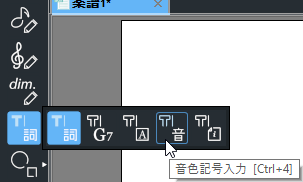
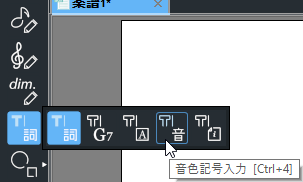
モードバーで「音色記号入力」アイコンをクリックして、音色記号入力モードにします。 音色記号入力モードになると、マウスカーソルの先に音色名が表示され、画面上部のコントロールバーに音色記号入力に必要なコントロール類が表示されます。

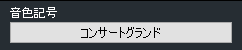

コントロールバー左側の「音色」ボタンをクリックすると「音色の選択」ダイアログボックスが表示されます。 所望の音色を選んで、楽譜に貼り付けます。
詳しくは「音色の指定について」をご覧ください。

コントロールバーの右側のドロップダウンリストから、音色選択することもできます。 以下の3種類から選んだ内容の音色が、ドロップダウンリストに表示されます。
入力済みの音色記号は、選択した状態でプロパティで音色や表示方法などを変更することができます。